Como salvar fotos e vídeos do WhatsApp na galeria do celular
Salvar fotos e vídeos do WhatsApp na galeria faz com que você possa visualizar mídias recebidas sem ter que acessar o mensageiro
Salvar fotos e vídeos do WhatsApp na galeria faz com que você possa visualizar mídias recebidas sem ter que acessar o mensageiro
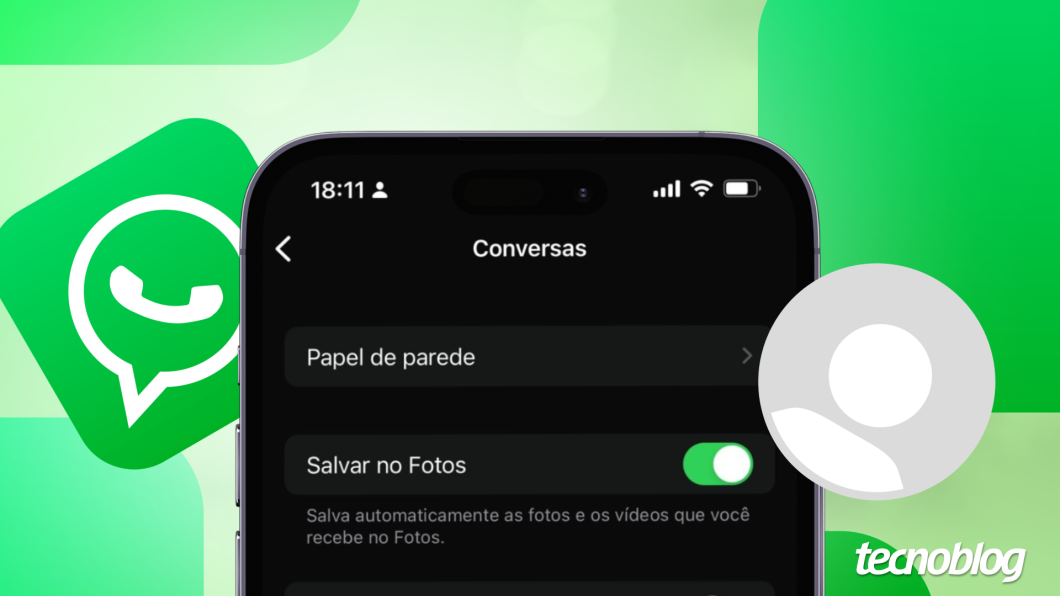
Para salvar fotos do WhatsApp na galeria do celular de forma automática é preciso ativar a visibilidade de mídia nas configurações do mensageiro. Além disso, o usuário também consegue salvar mídias de apenas conversas específicas (individuais ou de grupo) do WhatsApp ao acessar o menu de opções de uma conversa.
Ainda é possível ativar o download automático de mídias do WhatsApp para que os arquivos recebidos sejam alocados na galeria do mensageiro.
A seguir, saiba como fazer as fotos do WhatsApp irem para a galeria de seu smartphone ou do próprio mensageiro de forma automática.
Donos de iPhones ou de aparelhos Android podem configurar a visibilidade geral de mídias para que fotos e vídeos de todas as conversas sejam enviados para a galeria. Mas também é possível ajustar o salvamento automático de mídias apenas em conversas específicas (individuais ou de grupo). Veja detalhes a seguir:
Abra o WhatsApp no Android ou no iPhone, uma vez que o processo é basicamente o mesmo em ambos os sistemas operacionais.

Toque no ícone “Configurações” localizado no canto inferior direito (no iPhone) ou vá até o menu de três pontos no canto superior direito e escolha a opção “Configurações” (no Android).
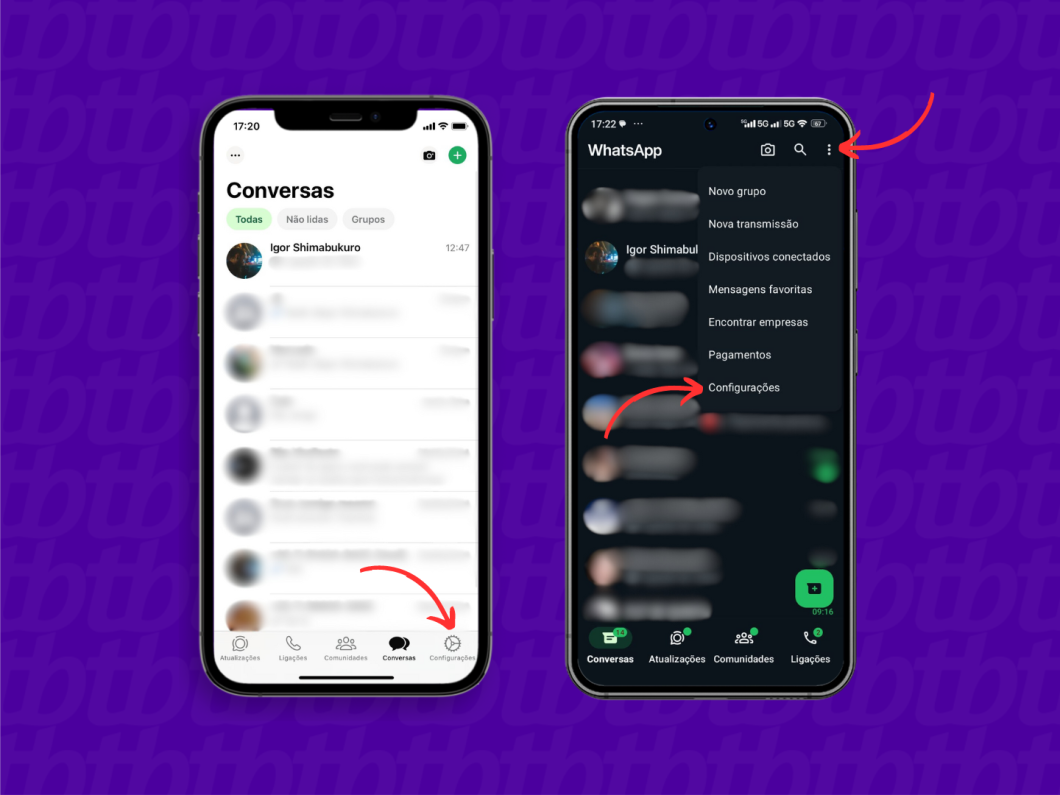
Entre na seção “Conversas” para salvar fotos do WhatsApp na galeria automaticamente.
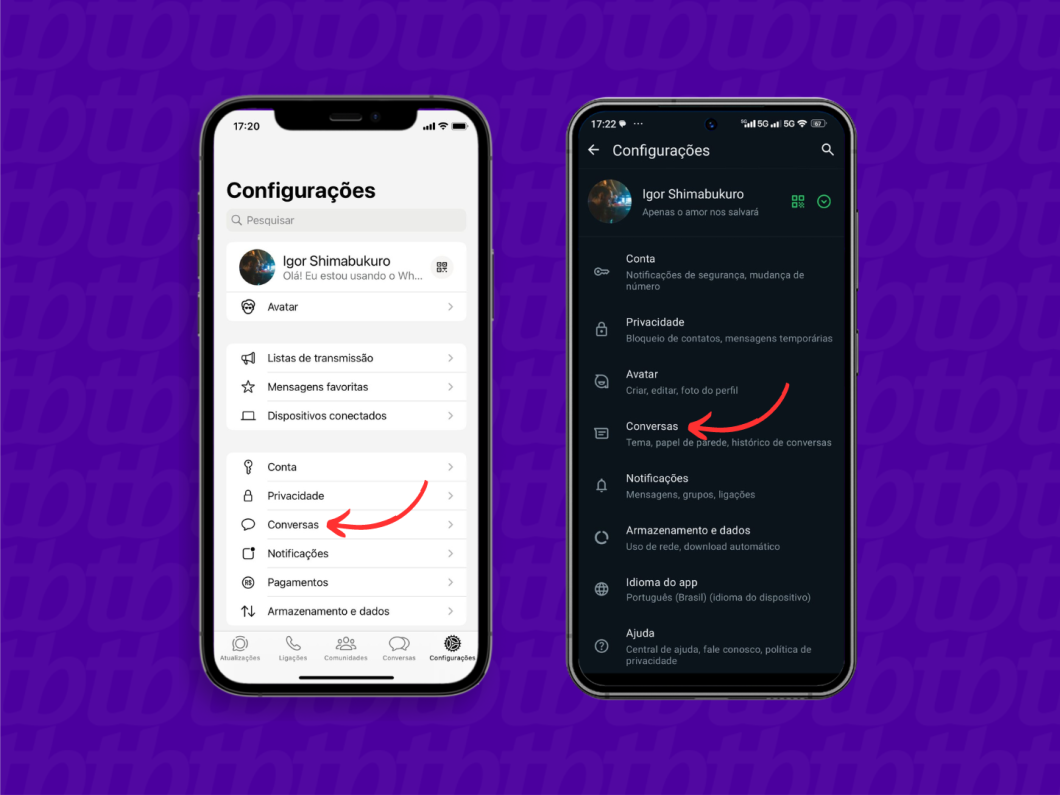
Marque a opção “Salvar no Fotos” para enviar fotos do WhatsApp para a galeria do iPhone de forma automática. No Android, ative a chave “Visibilidade de mídia” para salvar fotos e vídeos do WhatsApp na galeria por padrão.
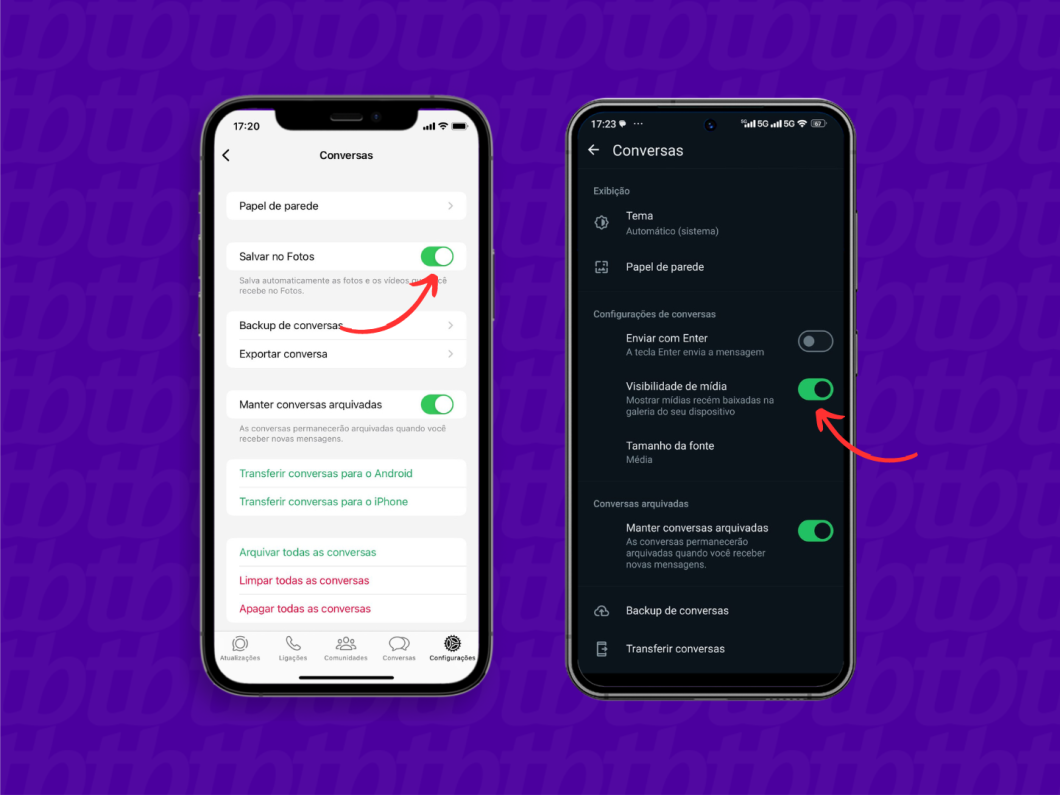
Inicie o WhatsApp em seu aparelho Android e abra a conversa individual desejada. Importante destacar que o processo também pode ser feito em bate-papos de grupos.
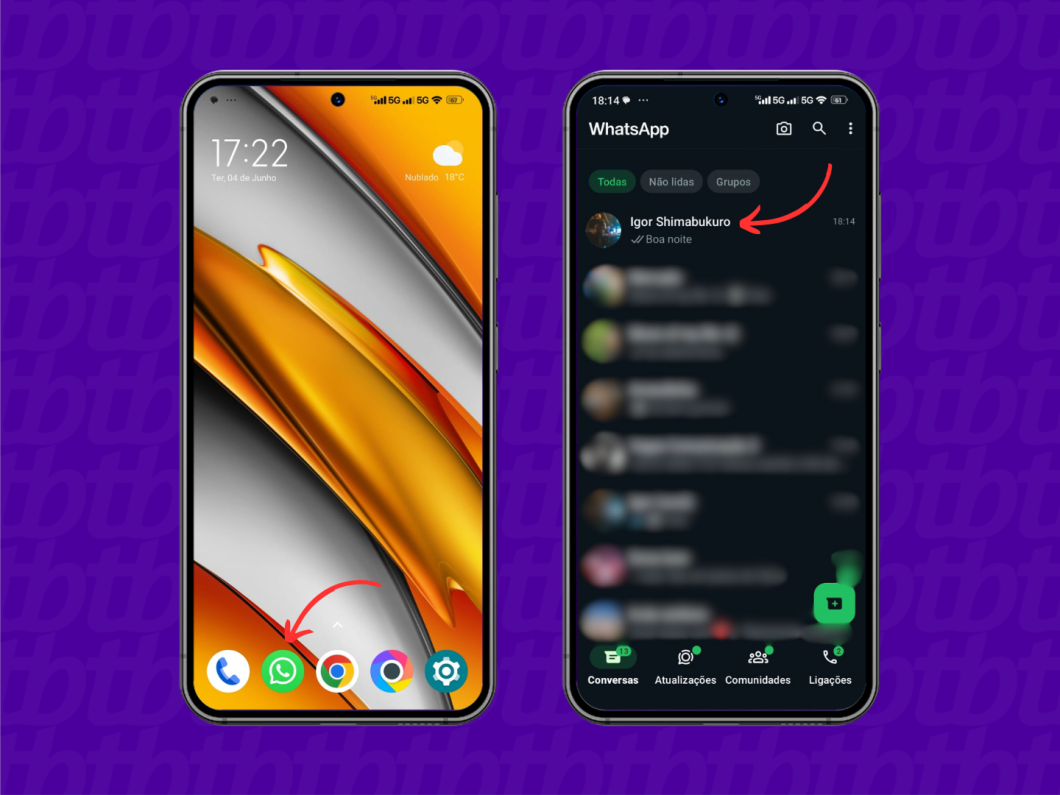
Toque no nome do contato ou do grupo para acessar os dados da conversa e salvar fotos recebidas no WhatsApp na galeria.
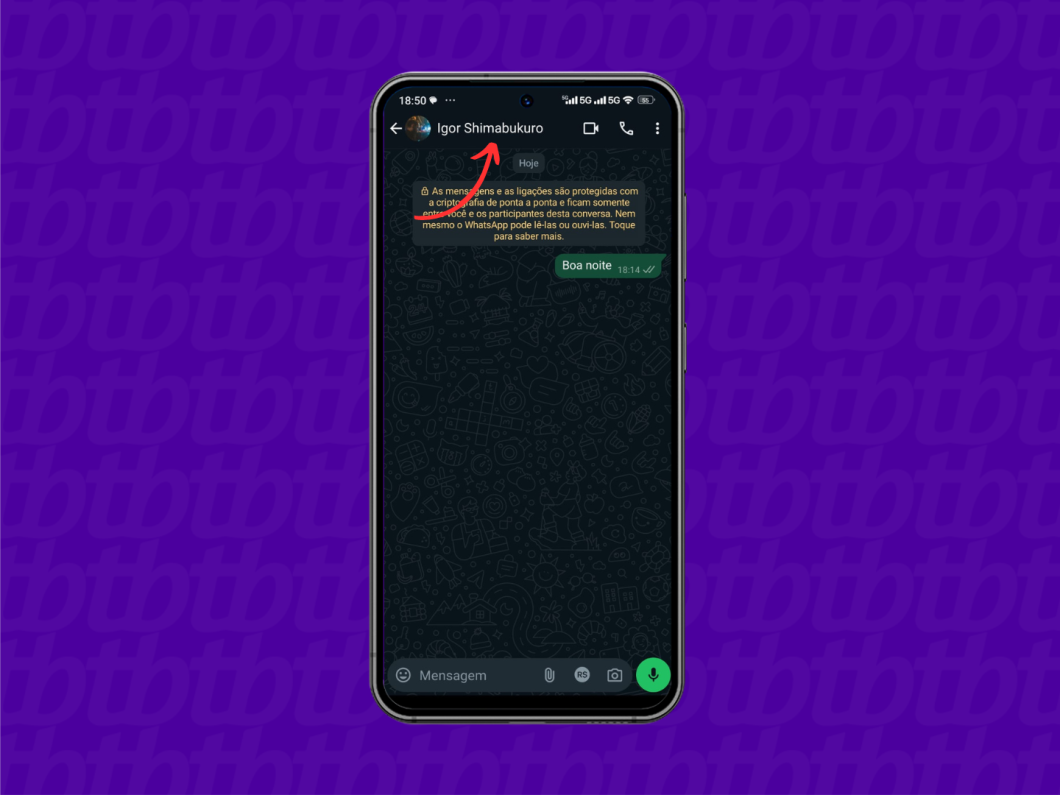
Entre em “Visibilidade de mídia”, escolha “Sim” no pop-up que abrir e toque em “Ok” para mandar foto do WhatsApp para a galeria e para salvar vídeos enviados no grupo de forma automática.
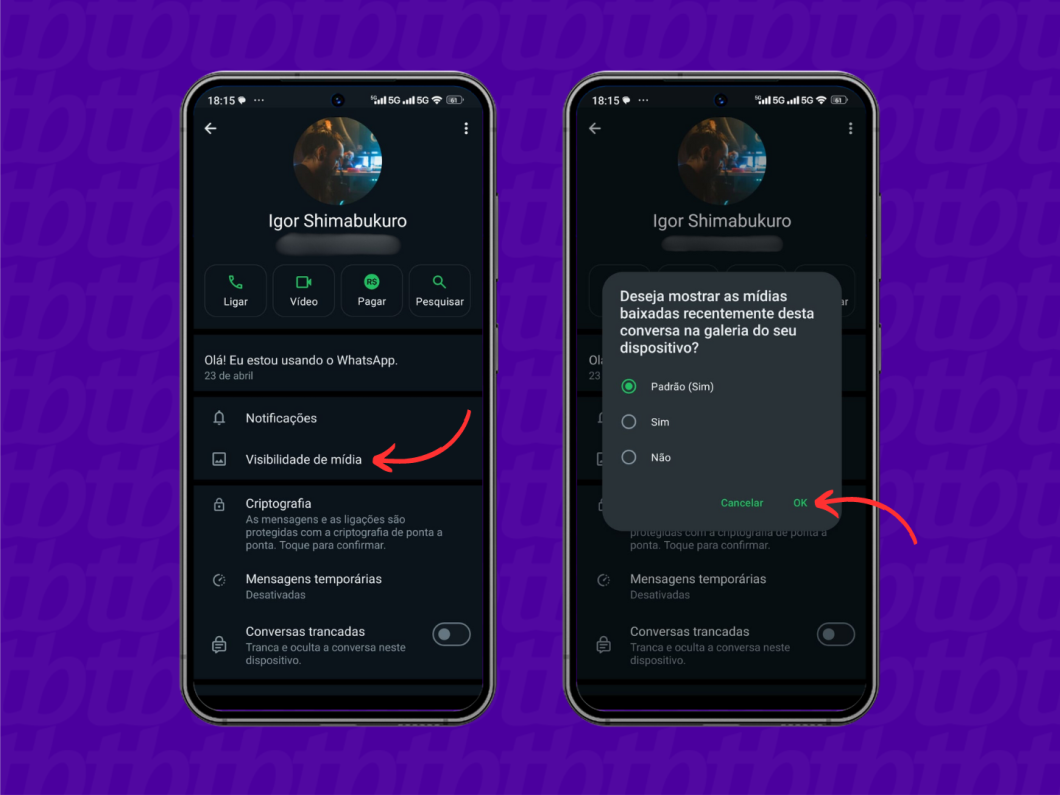
Abra o WhatsApp em seu dispositivo iOS e acesse uma conversa (individual ou de grupos) para colocar as fotos do WhatsApp na galeria.
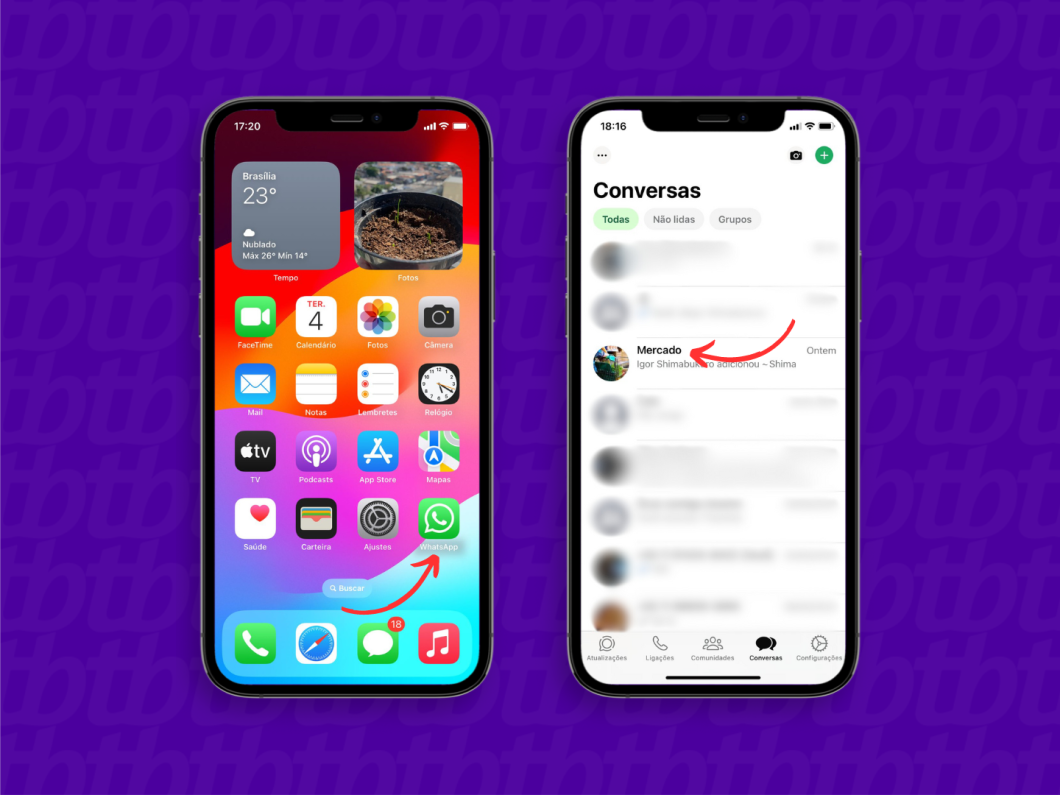
Toque no nome da conversa para baixar vídeos ou salvar várias fotos do WhatsApp na galeria.
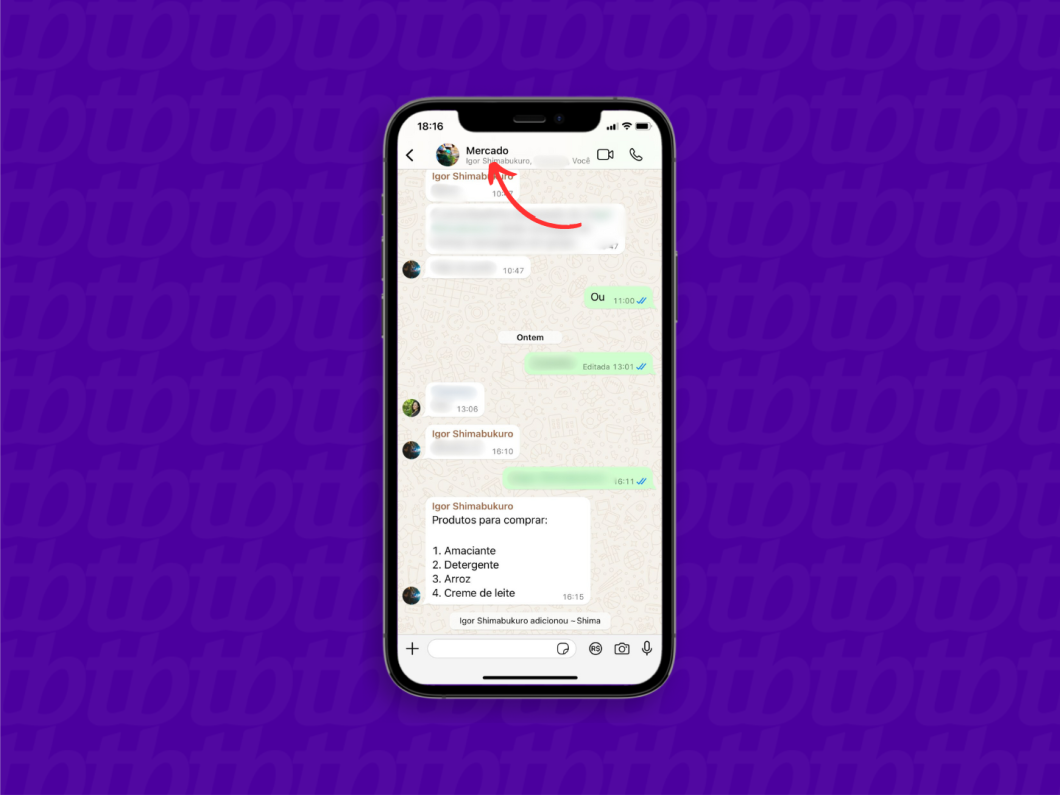
Vá na opção “Salvar no Fotos” e escolha “Padrão (Ativado)” ou “Sempre” no pop-up aberto para ver fotos do WhatsApp na galeria de forma automática.
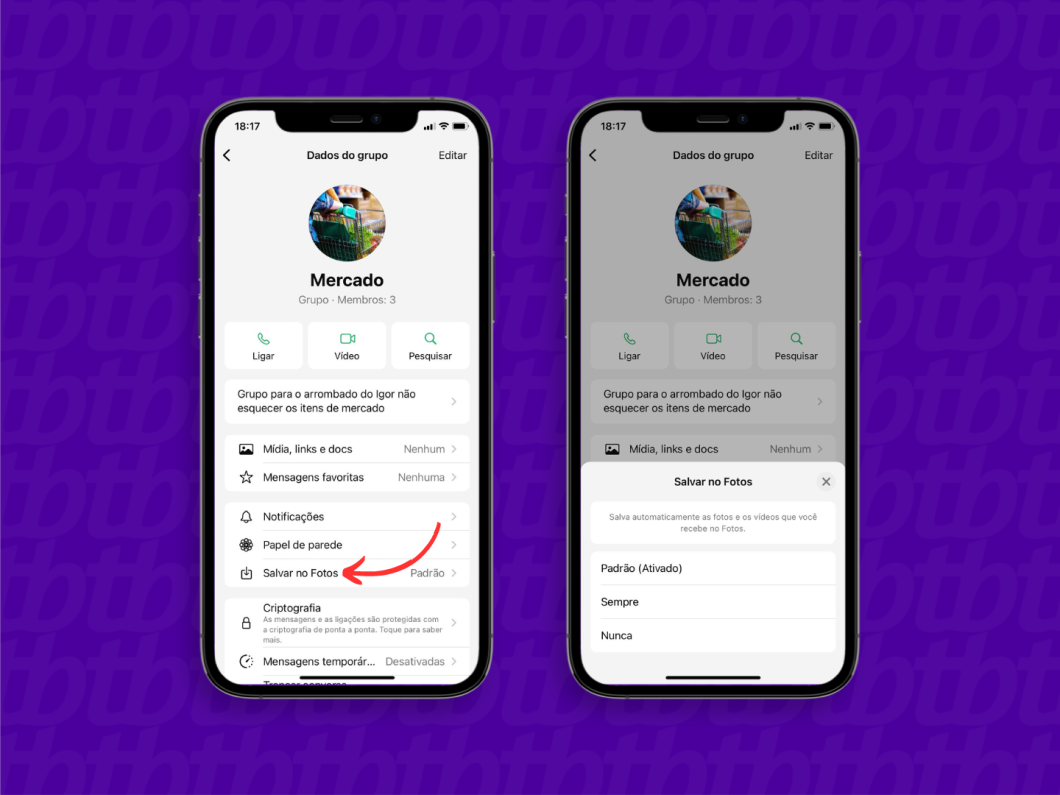
Abra o WhatsApp em seu dispositivo Android ou iOS, já que o passo a passo é basicamente o mesmo.

Toque no ícone “Configurações” (localizado no canto inferior direito da tela) em seu iPhone. No Android, vá até o menu de três pontos (localizado no canto superior direito da tela) e escolha “Configurações”.
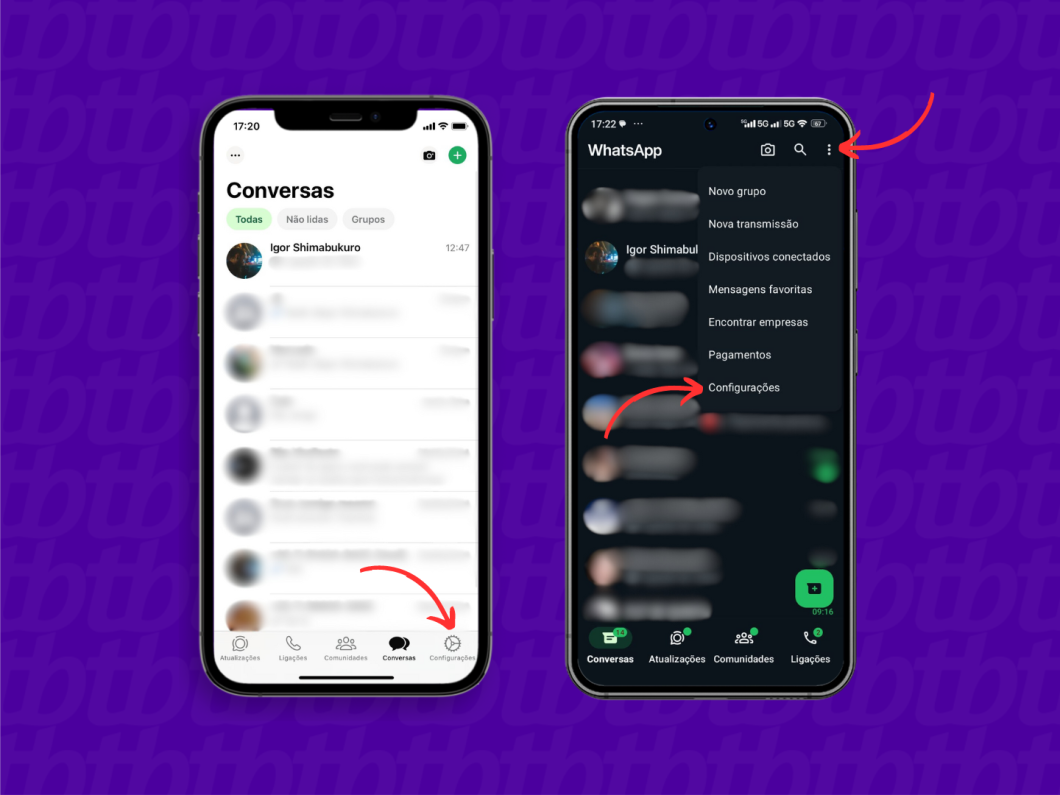
Entre na seção “Armazenamento e dados” dentro do menu de configurações do WhatsApp.
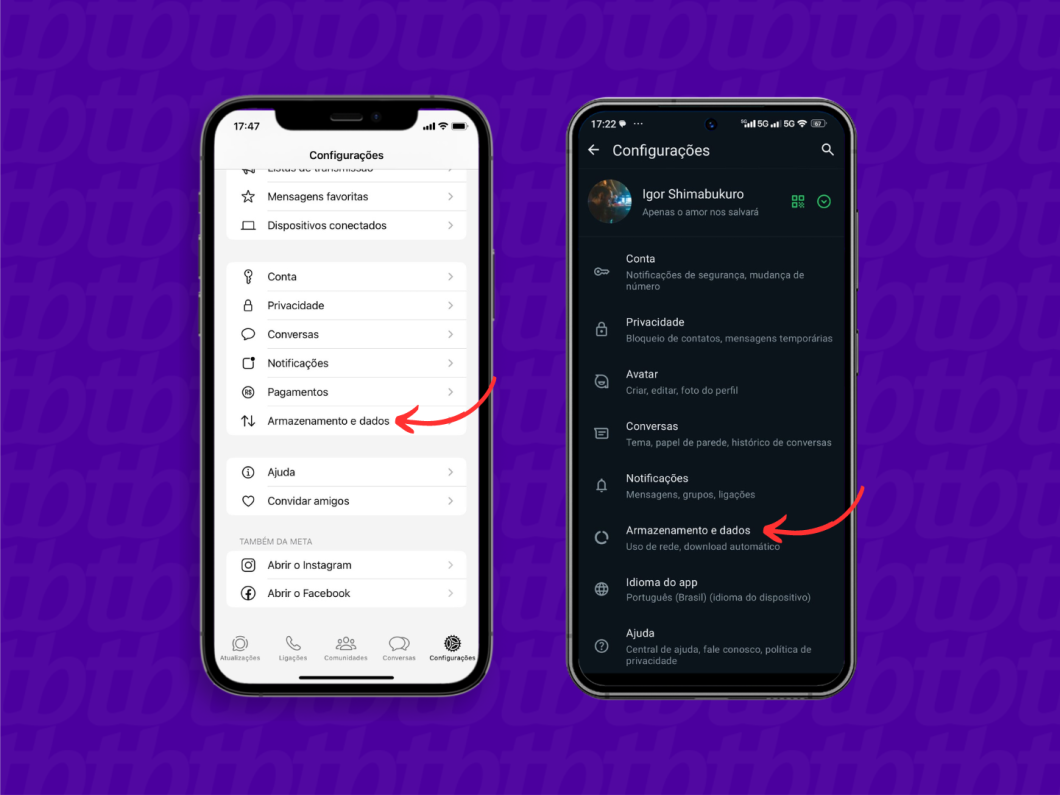
Toque em “Ao utilizar o Wi-Fi” no Android ou em “Fotos” pelo iPhone.
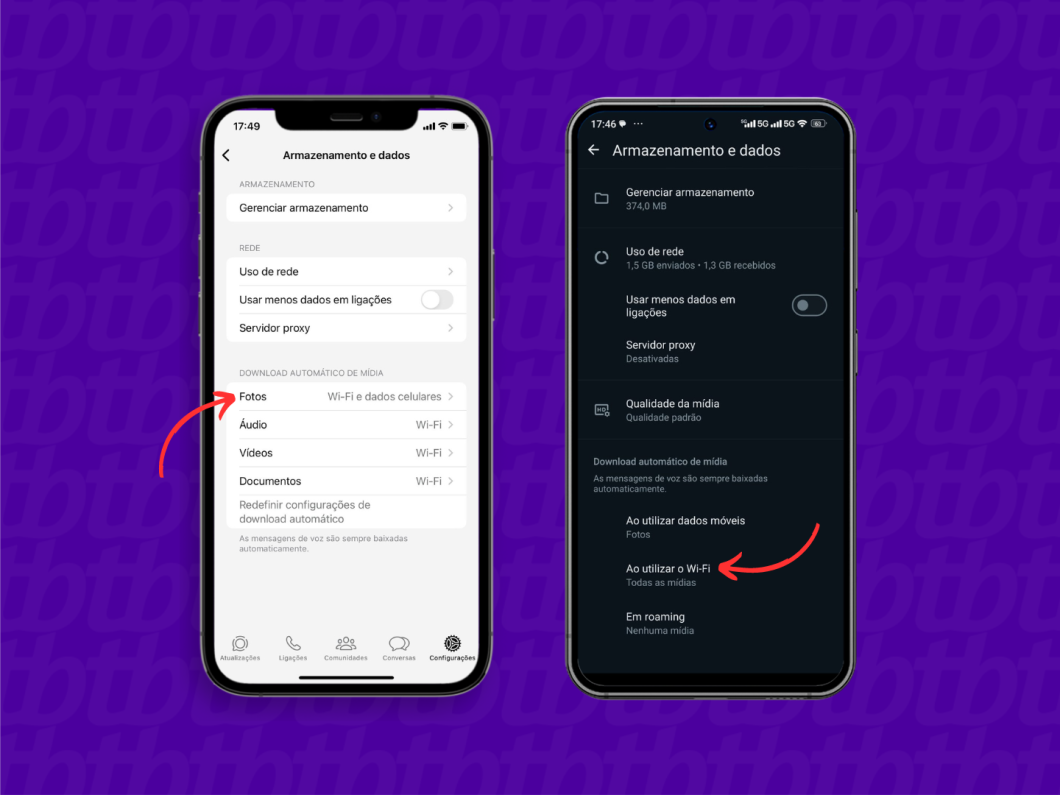
Marque todas as opções no Android e toque em “Ok” para baixar fotos do WhatsApp para galeria do mensageiro. No iPhone, será preciso entrar em cada uma das opções de arquivos e escolher somente Wi-Fi ou Wi-Fi e dados celulares.
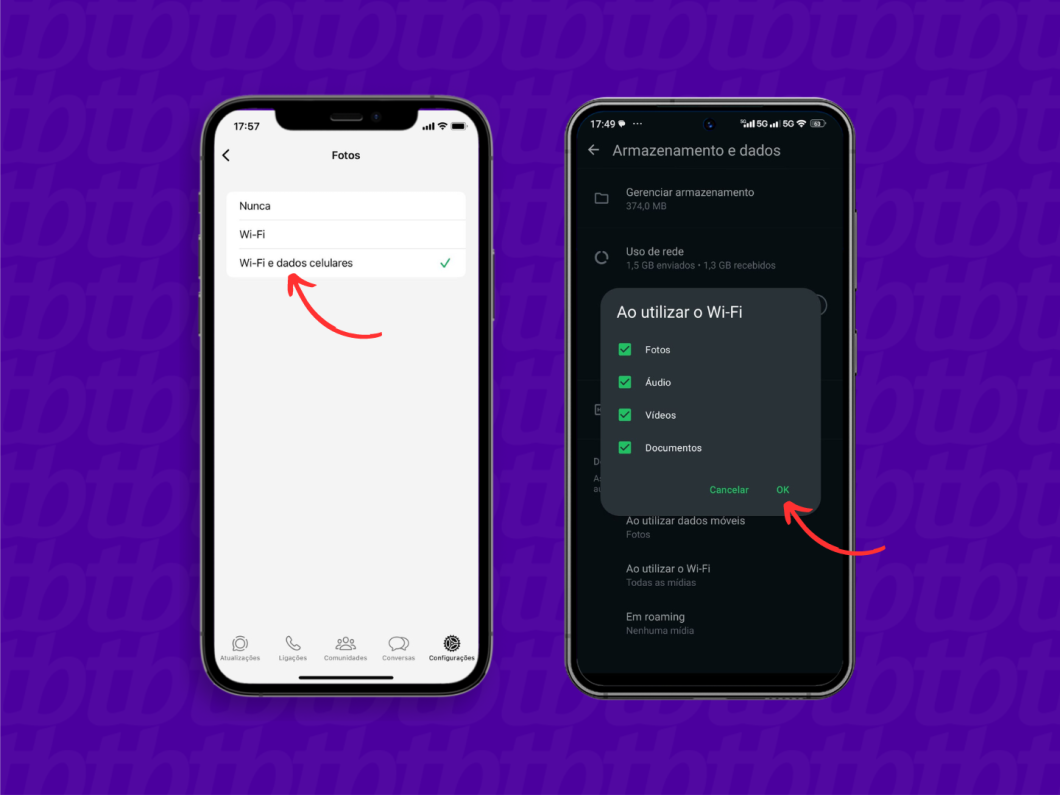
Salvar mídias do WhatsApp de forma automática é uma configuração que envia todas as mídias recebidas no mensageiro para a galeria do celular de maneira instantânea. O ajuste para salvar mídias pode ser feito para todas as conversas do WhatsApp ou apenas para bate-papos específicos.
Já baixar mídias automaticamente no WhatsApp faz com que todas as fotos e vídeos recebidos sejam baixados na galeria do mensageiro, sem que qualquer prévia seja mostrada. Dessa forma, o usuário não precisa permitir o download de cada mídia para visualização no app de mensagens da Meta.
Sim. Todas as mídias baixadas do WhatsApp vão ocupar espaço de armazenamento em seu dispositivo. Mas é possível evitar que o armazenamento fique cada vez mais cheio ao impedir que o WhatsApp salve fotos ou vídeos na galeria.
O WhatsApp não salvará fotos e vídeos de forma automática na galeria se a configuração “Visibilidade de mídia” não estiver ativa no mensageiro. O usuário também pode não conseguir guardar arquivos na galeria se o armazenamento de seu celular estiver cheio.
Além disso, usuários de Android não poderão salvar fotos e vídeos do WhatsApp na galeria se a pasta de mídias do mensageiro nos arquivos locais conter uma pasta ou um arquivo com nome “.nomedia.” (sem as aspas). A exclusão desse arquivo retomará a capacidade de salvar mídias do mensageiro na galeria do celular.
Sim, mas é necessário fazer o download manualmente para salvar fotos e vídeos do WhatsApp no PC. Para baixar fotos ou vídeos do WhatsApp Web é preciso clicar na seta da mídia e escolher a opção “Baixar”. Já o processo no WhatsApp Desktop exige um clique com o botão direito em cima do arquivo e o acionamento da opção “Salvar como…”.
Não há como baixar Status do WhatsApp de forma nativa, mas é possível fazer capturas de tela (válido para fotos) ou utilizar ferramentas de gravação (válido para vídeos) para salvar atualizações de Status de contatos.